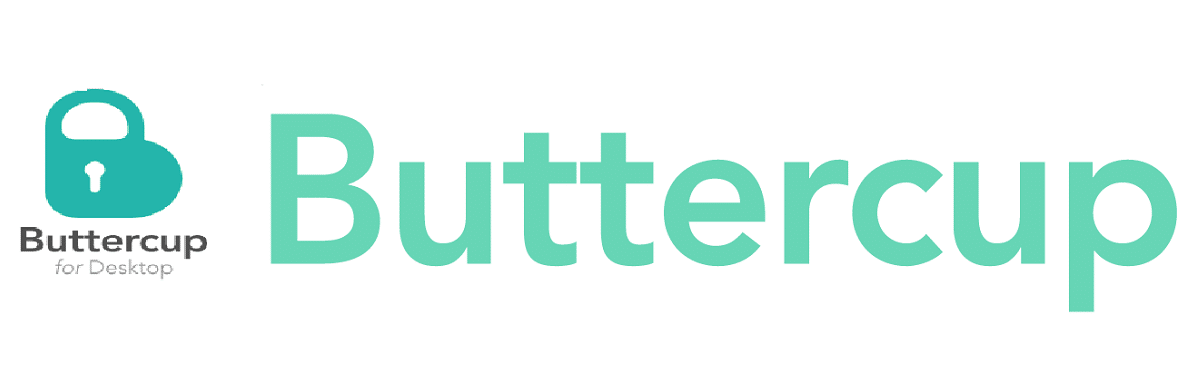
Вчора ми говорили про Дашлейн, який є менеджер паролів який працює як плагін для Firefox або Chrome, цього разу ми поговоримо про ще одна відмінна менеджер паролів, який є міжплатформеним (Windows, Linux, macOS та iOS та Android), він також доступний як розширення браузера для Chrome та Firefox.
жовтець має плюс, ну це відкритий код, за допомогою якого всі, хто зацікавлений у знанні його роботи, можуть отримати доступ до його вихідного коду. Крім того, Buttercup - це безкоштовний менеджер паролів, який зберігає паролі в 256-розрядному шифруванні AES. Buttercup випущений за ліцензією GNU / GPL версії 3 з відкритим кодом.
Про Лютик
жовтець захистити паролі користувачів одним головним паролем, за допомогою якої вся інформація буде синхронізована на всіх ваших пристроях, де встановлено програму, потрібно лише запам’ятати головний пароль.
Паролі зберігаються у захищеному файлі, які потім можна зберігати на власному комп’ютері або будь-якому іншому Dropbox, Google Drive, ownCloud, Nextcloud, WebDAV як хмарні сервіси, з яких користувач вибирає, де зберігатиметься сховище паролів.
жовтець поставляється з основним вирішенням конфлікту для безпеки користувачів. Уникайте, коли у файл одночасно вносяться 2 зміни, локально або віддалено. Підтримує імпорт паролів від інших популярних менеджерів паролів, таких як Password, Lastpass та KeePass.
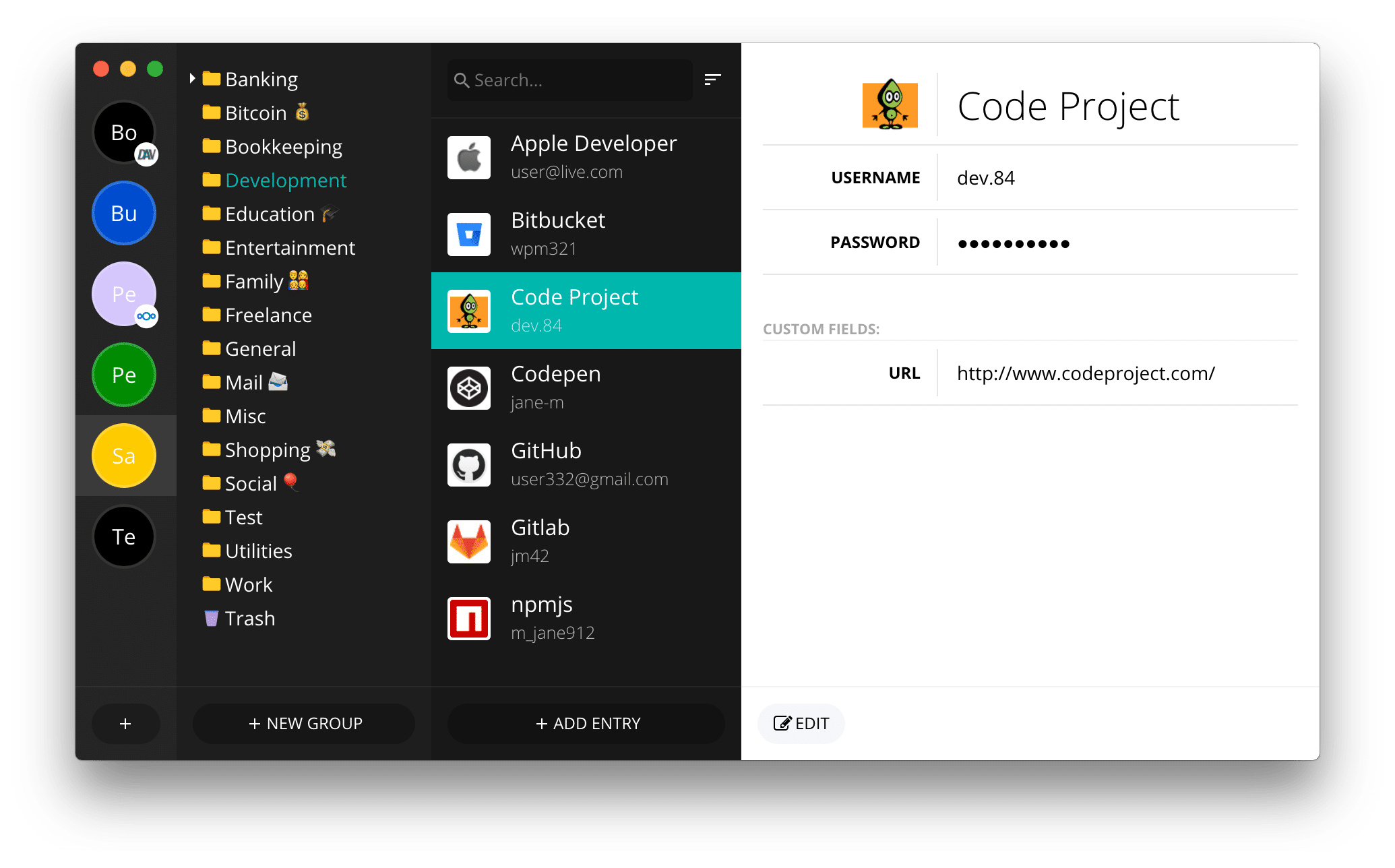
З основних характеристик які виділяються з цього менеджера паролів, ми можемо знайти:
- жовтець шифрує всі ваші паролі в 256-розрядному шифруванні AES, гарантуючи, що ваші дані захищені та недоторкані від поганих акторів.
- жовтець це безкоштовно використовувати і навіть має супутній мобільний додаток що ви можете використовувати для перенесення своїх паролів у дорозі.
- Менеджер паролів Лютика дуже добре інтегрується з веб-браузерами які сумісні з Linux, такими як Firefox та Google Chrome.
- Працює подібно до KeePass в якому користувач контролює всі дані пароля. Однак, на відміну від KeePass, Ви можете синхронізувати базу даних паролів з Dropbox, NextCloud, ownCloud або WebDAV.
- Він також постачається з простим у використанні вбудованим генератором паролів для створення випадкового надійного пароля. Ви також можете експортувати свої паролі у форматі CSV.
Як встановити Buttercup на Linux?
Щоб використовувати менеджер паролів Buttercup в Linux, вони можуть це зробити двома способами, будь то інсталяція програми в систему або інша - це просто використання розширення браузера у Chrome або Firefox.
У випадку Перший варіант просто перейдіть на їх офіційний веб-сайт. Опинившись на сайті, ми збираємось перейти до опцій завантаження, які, у випадку з Linux, доступні в пакетах DEB, RPM або для загального використання у форматі Appimage.
Так само ми можемо отримати найновіший пакет від Github за посиланням нижче.
DEB 32 біт
wget https://github.com/buttercup/buttercup-desktop/releases/download/v1.18.1/buttercup-desktop-1.18.1.i686.rpm
DEB 64 біт
wget https://github.com/buttercup/buttercup-desktop/releases/download/v1.18.1/buttercup-desktop_1.18.1_amd64.deb
32 біт / хв
wget https://github.com/buttercup/buttercup-desktop/releases/download/v1.18.1/buttercup-desktop-1.18.1.i686.rpm
64 біт / хв
wget https://github.com/buttercup/buttercup-desktop/releases/download/v1.18.1/buttercup-desktop-1.18.1.x86_64.rpm
32-розрядна програма AppImage
wget https://github.com/buttercup/buttercup-desktop/releases/download/v1.18.1/Buttercup-1.18.1-i386.AppImage
64-розрядна програма AppImage
wget https://github.com/buttercup/buttercup-desktop/releases/download/v1.18.1/Buttercup-1.18.1.AppImage
Для встановлення з цих пакетів (deb або rpm) ви можете зробити це за допомогою улюбленого менеджера пакетів або з терміналу за допомогою наступної команди (відповідно до завантаженого пакета).
DEB
sudo dpkg -i buttercup*.deb
RPM
sudo rpm -i buttercup*.rpm
У випадку з картотекою AppImage Вони повинні дати йому необхідні дозволи перед його виконанням, це можна зробити за допомогою такої команди:
sudo chmod +x Buttercup-1.18.1-i386.AppImage
O
sudo chmod +x Buttercup-1.18.1.AppImage
І вони можуть виконати файл, двічі клацнувши на ньому або з терміналу за допомогою:
./Buttercup-1.18.1-i386.AppImage
O
./Buttercup-1.18.1.AppImage
А тепер хто вони Користувачі Arch Linux, Manjaro, Arco, серед інших похідних Arch Linux Ви можете встановити менеджер паролів з AUR за допомогою такої команди:
yay -S buttercup-desktop
В кінці кінців для тих, хто вважає за краще використовувати його як розширення у своєму браузері, Ви можете встановити за наступними посиланнями.
Просто нюанс, keepass дозволяє, принаймні, зберігати базу даних у хмарі, як dropbox та sync.
Це мій досвід роботи з вікнами